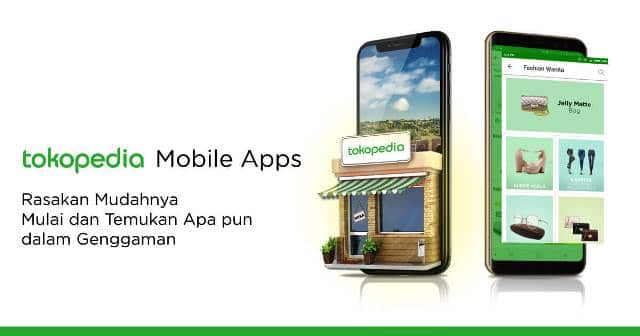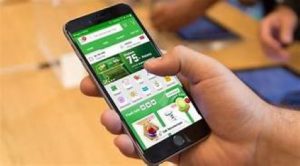Ingin melakukan pembatalan pesanan tokopedia dan uang kembali? Bagaimana cara membatalkan pesanan di Tokopedia yang sudah dibayar dan belum dibayar? Dan gimana sih cara penjual membatalkan pesanan di tokopedia?
Belanja online saat ini sudah menjadi tradisi sekaligus gaya hidup masyarakat Indonesia. Selain itu, aktivitas berbelanja secara virtual kini lebih mudah. Kita bisa mencari berbagai produk yang dibutuhkan dengan mudah. Salah satu marketplace yang menyediakan banyak pilihan produk dan sudah populer di Indonesia ialah Tokopedia.
Biasanya barang atau pesanan yang dipesan di Tokopedia langsung diproses saat kita sudah menyelesaikan transaksi pembayaran, proses pembayaran bisa dilakukan lewat berbagai cara, bisa melakukan pembayaran di Indomaret atau Alfamart, serta bisa djuga melakukan pembayaran dengan cara transfer ke akun rekening milik Tokopedia.
Pembatalan Pesanan di Tokopedia
Saat kita berbelanja sebuah produk di Tokopedia tapi dikarenakan ada beberapa alasan, kita pun berniat membatalkan pesanan tersebut.
Misalnya saja dikarenakan alasan respon penjual yang lambat, kita baru menyadari jika sudah salah memilih barang, bisa juga dikarenakan kita tidak memperhatikan detail deskripsi barang yang akan dibeli. Namun, kamu tidak perlu khawatir karena masih tetap bisa membatalkannya.
Akan tetapi, hal tersebut biasanya berlaku apabila kita sudah melakukan pembayaran lalu diverifikasi namun pihak seller atau penjual masih belum merespons orderan kita. Nah, jika hal tersebut terjadi, Kami akan bagikan cara membatalkan pesanan di Tokopedia mudah di bawah ini!
Apakah Pesanan di Tokopedia Bisa Dibatalkan Jika Sudah Dibayarkan?
Barang atau orderan yang telah dipesan di Tokopedia yang belum dibayarkan, masih bisa dibatalkan lewat menu yang tertera di Tokopedia. Cara membatalkan pesanan di Tokopedia juga sangat mudah. Akan tetapi, apabila pesanan tersebut telah dibayarkan maka tidak bisa dibatalkan kembali, kecuali seller atau penjual yang bisa melakukan pembatalan.
Ini artinya, untuk mengajukan pembatalan pesanan kita juga bisa menghubungi penjualnya langsung. Kamu bisa mengirim pesan via chat yang sudah disediakan Tokopedia untuk melakukan pembatalan pesanan yang telah dibayarkan.
Apabila penjual atau seller menyetujui pembatalan pesanan kamu, selanjutnya pesanan kamu secara otomatis akan dibatalkan. Akan tetapi jika tidak, pemesanan barang pun tetap diproses oleh seller dan barang dikirim langsung ke alamat kamu.
Cara Membatalkan Pesanan Di Tokopedia

Bagi yang telah melakukan order barang di Tokopedia, dan ingin membatalkan pesanan tersebut. Maka, pesanan yang sudah dibayarkan atau belum dibayar sama sekali tetap saja dapat dibatalkan dengan beberapa metode yang cukup mudah dilakukan.
Membatalkan Pesanan di Tokopedia Sebelum Dibayar
Cara membatalan pesanan di Tokopedia untuk order yang belum dibayar bisa dilakukan dengan langkah berikut.
1. Membatalkan Pesanan Tokopedia di Website
Bagi yang order memakai website Tokopedia, namun belum sempat membayar dan ingin membatalkan pesanan tersebut sebelum batal otomatis. Bisa dilakukan dengan cara:
- Buka terlebih dahulu browser di PC/laptop kamu. Disarankan pakai Google Chrome.
- Buka dan kunjungi website Tokopedia.com, kemudian Login ke akun Tokopedia kamu.
- Arahkan pointer mouse ke bagian menu Profil di pojok kanan atas, maka muncul drop down menu baru. Pilih dan klik menu Pembelian.
- Lihat menu disamping kiri, klik sub menu Menunggu Pembayaran.
- Pilih salah satu transaksi pesanan invoice yang ingin dibatalkan.
- Klik nomor invoice pesanan, lalu pilih serta klik tombol Ajukan Pembatalan.
- Next muncul pop-up Pengajuan Pembatalan Pesanan. Isi salah satu alasan kamu membatalkan pesanan, kemudian klik Ajukan.
- Pengajuan pembatalan pesanan akan segera diproses. Tunggu saja hingga status pesanan berubah menjadi “Dibatalkan”.
2. Membatalkan Pesanan Tokopedia di Aplikasi
Bagi yang telah berbelanja barang di Tokopedia menggunakan aplikasi, dengan catatan belum dibayar. Maka bisa dibatalkan dengan cara sebagai berikut.
- Buka terlebih dahulu aplikasi Tokopedia di smartphone kamu (versi terbaru). Login menggunakan akun Tokopedia yang dipakai untuk order.
- Tekan tombol Notifikasi (icon lonceng dipojok kanan atas).
- Pada bagian menu Pembelian, tap/tekan menu Menunggu Konfirmasi.
- Pilih salah satu pesanan yang akan dibatalkan. Tekan pada nomor invoice atau barang yang dibeli.
- Scroll kebawah, temukan tombol Ajukan Pembatalan lalu tekan tombol tersebut.
- Lalu muncul pop-up Pengajuan Pembatalan Pesanan. Isikan salah satu alasan kamu membatalkan pesanan, kemudian tekan Ajukan.
- Pengajuan pembatalan pesanan akan segera diproses. Tunggu saja hingga status pesanan berubah menjadi “Dibatalkan”.
Catatan:
- Tombol Ajukan Pembatalan baru akan muncul setelah 6 jam sejak pembayaran kamu diverifikasi oleh Tokopedia atau sejak pesanan diteruskan ke Penjual.
- Tombol Ajukan Pembatalan akan hilang jika:
a. Kamu sudah pernah mengajukan pembatalan untuk pesanan tersebut.
b. Penjual sudah memproses pesanan. - Penjual berhak menolak pembatalan pesanan dari pembeli karena alasan tertentu, seperti produk sudah terlanjur dipesan ke supplier, dan sebagainya. Jika hal tersebut terjadi, penjual akan tetap memproses pesanan seperti biasa dan kamu bisa memantau status pesanan secara berkala.
Membatalkan Pesanan di Tokopedia Sesudah Dibayar
Bagi yang sudah terlanjur membayar pesanan Tokopedia, Cara membatalkan pesanan di Tokopedia bisa dilakukan menggunakan beberapa metode dibawah ini.
1. Membatalkan Pesanan Tokopedia di Website
Cara membatalkan pesanan di website Tokopedia bisa perhatikan langkah-langkah berikut:
- Buka terlebih dahulu browser di PC/laptop kamu. Disarankan pakai Google Chrome.
- Buka dan kunjungi website Tokopedia.com, kemudian Login ke akun Tokopedia kamu.
- Klik menu Notifikasi (icon lonceng) » Transaksi » Pembelian » Menunggu Konfirmasi.
- Pilih salah satu transaksi pesanan yang akan diajukan pembatalan.
- Klik bagian Lihat Detail Pesanan atau nomor invoice.
- Next pilih lalu klik tombol Ajukan Pembatalan.
- Pilih salah satu alasan pembatalan pesanan sesuai yang telah disediakan.
- Jika alasan yang tersedia tidak mewakili alasan pembatalan, kamu dapat klik Lainnya dan isi alasan pengajuan dengan minimal 10 karakter. Selanjutnya klik tombol Ajukan.
- Pengajuan pembatalan pesanan akan segera diproses. Tunggu proses selanjutnya untuk pengembalian dana.
2. Membatalkan Pesanan Tokopedia di Aplikasi
Cara membatalkan pesanan yang sudah dibayar melalui aplikasi Tokopedia, bisa dilakukan dengan tahapan berikut.
- Buka terlebih dahulu aplikasi Tokopedia di smartphone kamu (versi terbaru). Login menggunakan akun Tokopedia yang dipakai untuk order.
- Tekan tombol Notifikasi (icon lonceng dipojok kanan atas).
- Pada bagian menu Pembelian, tap/tekan menu Menunggu Konfirmasi.
- Pilih barang atau pesanan yang ingin dibatalkan, tekan dibagian nomor invoice atau barangnya.
- Scroll kebawah, temukan dan tekan tombol Ajukan Pembatalan.
- Isikan alasan pembatalan kamu. Kemudian pilih Ajukan Pembatalan.
- Pengajuan pembatalan pesanan akan segera dikirimkan ke penjual, lalu penjual akan memberikan respon maksimal 1×24 jam hari kerja terhitung sejak pesanan terverifikasi.
Catatan:
- Tombol Ajukan Pembatalan tampil saat pembayaran kamu telah diverifikasi oleh Tokopedia atau sejak pesanan diteruskan ke Penjual. Akan tetapi, tombol Ajukan Pembatalan dapat dipakai sesudah 3 jam pesanan kamu terverifikasi.
- Tombol Ajukan Pembatalan akan tetap tampil sesudah kamu mengajukan Pembatalan, akan tetapi bakalan muncul Pop-up hingga kemudian kamu diarahkan untuk menghubungi penjual untuk informasi lebih lanjut
- Penjual berhak menolak pembatalan pesanan dari pembeli karena alasan tertentu, seperti produk sudah terlanjur dipesan ke supplier, dan sebagainya. Jika hal tersebut terjadi, penjual akan tetap memproses pesanan seperti biasa dan kamu tetap dapat memantau status pesanan secara berkala.
Demikianlah ulasan detail prosedur bagaimana cara membatalkan pesanan di tokopedia dengan metode yang mudah dipahami untuk segera dicoba. Jangan lupa bagikan/share artikel ini ke teman-teman kamu ya bangs! Agar artikel ini juga dapat bermanfaat bagi yang lainnya. Nantikan update menarik setiap hari di web PindahLubang.com ! 😉